ここでは、Systemwalker Service Quality Coordinatorの利用にあたり必要となる、Microsoft(R) Internet Information Services(IIS)の設定方法について説明します。
設定手順は、IISのバージョンによって異なります。
設定手順のフローチャートは以下のとおりです。
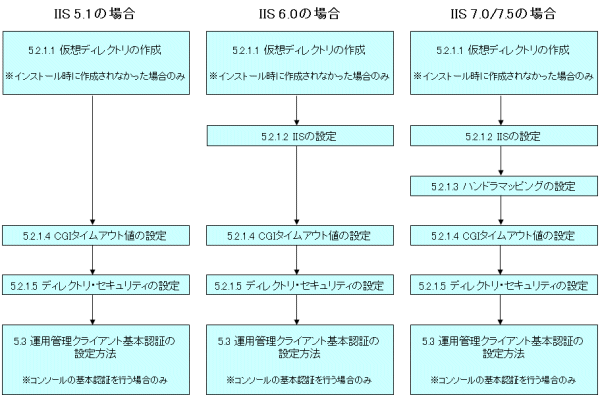
ポイント
OSのバージョンと標準搭載されているIISのバージョンの対応は以下のとおりです。
IIS 5.1 は Windows XPに標準搭載されています。
IIS 6.0 は Windows Server 2003に標準搭載されています。
IIS 7.0 は Windows Server 2008, Windows Vista, IIS 7.5は Windows Server 2008 R2, Windows 7に標準搭載されています。
運用管理クライアントのコンソールやPull方式でManagerと通信する場合などに使用する仮想ディレクトリの作成方法について説明します。
運用管理クライアントについては、以下の条件の場合、インストール時に仮想ディレクトリは自動的に作成されるので、作成不要です。
IISがインストールされている
WWWサービス(World Wide Web Publishing Service)が起動している
「既定のWebサイト」として設定されているサイトが存在している
注意
IIS 6.0以降の場合、IISの設定が必要です。
「5.2.1.2 IISの設定」を参照し、コマンド/設定を実施してください。
仮想ディレクトリが作成されていない場合は、sqcSetIISregコマンドを実行して、仮想ディレクトリを作成してください。
■本手順を行う前に
仮想ディレクトリを作成するコマンドを実行する場合、以下のことを確認してください。
IISがインストールされていること
WWWサービス(World Wide Web Publishing Service)が起動していること
「既定のWebサイト」として設定されているサイトが存在していること
■実行コマンド
コマンドプロンプトを起動し、以下のコマンドを実行して、仮想ディレクトリの作成を行ってください。
注意
カレントディレクトリを、<インストールディレクトリ>\bin へ移動後、コマンドを実行してください。
cd <インストールディレクトリ>\bin
Windows Vista、Windows Server 2008、およびWindows 7で実行する場合は、管理者権限で実行する必要があります。[スタート]メニューから、[すべてのプログラム]-[アクセサリ]-[コマンドプロンプト]メニューを右クリックし、[管理者として実行]を選択してコマンドプロンプトを起動してください。そこで以下に説明するコマンドを実行してください。
運用管理クライアントの場合
sqcSetIISreg.exe -c |
Managerの場合
sqcSetIISreg.exe -m |
Proxy Managerの場合
sqcSetIISreg.exe -pm |
Agentの場合
sqcSetIISreg.exe -a |
注意
以下の条件の場合、コマンドがエラーとなることがあります。
IISがインストールされていない場合。
Windows Scripting Hostが割り当てられていない場合(IISのバージョンが5.1もしくは6.0の場合)。
コマンドライン管理ツール(appCmd.exe)がインストールされていない場合(IISのバージョンが7.0/7.5の場合)。
すでに設定済みである場合。
IIS 6.0以降の場合、IISの設定が必要です。
IISのバージョンが6.0の場合は、コマンドプロンプトを起動し、以下のコマンドを実行してください。
注意
カレントディレクトリを、<インストールディレクトリ>\bin へ移動後、コマンドを実行してください。
C:\> cd <インストールディレクトリ>\bin
運用管理クライアントの場合
sqccsetc.bat |
Managerの場合
sqcmsetc.bat |
Proxy Managerの場合
sqcpsetc.bat |
Agent for Serverの場合
sqcasetc.bat |
Agent for Businessの場合
sqcwsetc.bat |
IISのバージョンが7.0/7.5の場合は、コマンドプロンプトを起動し、以下のコマンドを実行してください。
注意
カレントディレクトリを、インストールディレクトリ\bin へ移動後、コマンドを実行してください。
C:\> cd <インストールディレクトリ>\bin
Windows Vista、Windows Server 2008、およびWindows 7で実行する場合は、管理者権限で実行する必要があります。[スタート]メニューから、[すべてのプログラム]-[アクセサリ]-[コマンドプロンプト]メニューを右クリックし、[管理者として実行]を選択してコマンドプロンプトを起動してください。そこで以下に説明するコマンドを実行してください。
運用管理クライアントの場合
sqccsetc_iis7.bat |
Managerの場合
sqcmsetc_iis7.bat |
Proxy Managerの場合
sqcpsetc_iis7.bat |
Agent for Serverの場合
sqcasetc_iis7.bat |
Agent for Businessの場合
sqcwsetc_iis7.bat |
注意
コマンドを実行すると、CGIがMicrosoft(R) Internet Information ServiceにCGI拡張として登録されます。一度コマンドが実行されている場合、以下のようなエラーメッセージが複数出力される場合がありますが、CGIはすでに登録済みのため、問題ありません。
"* appcmd.exe C:\Program Files\SystemwalkerSQC-C\www\cgi-bin\Rep_mk_history.cgi Failed."
ERROR ( message:新しい add オブジェクトに必要な属性が不足しています。一意のキー属性 'path' が 'C:\Program Files\SystemwalkerSQC-C\www\cgi-bin\rmmperform.cgi'に設定されている種類 'add' の重複コレクション エントリを追加できません。 )
ハンドラマッピングの設定は、IISのバージョンが7.0/7.5の場合に必要な設定です。
■本手順を行う前に
ハンドラマッピングの設定を行う場合、IISの「World Wide Webサービス」-「アプリケーション開発機能」で、「CGI」の機能が有効になっている必要があります。
注意
デフォルトのインストールでは、「CGI」の機能は無効になっています。手順を実行する前に、「CGI」の機能が有効になっているか確認し、無効の場合は有効化してください。
■手順
コマンドプロントから以下のコマンドを実行して、モジュールにマッピングを追加します。
要求パス : *.cgi
モジュール : CgiModule
名前 : CGI-.cgi
%windir%\system32\inetsrv\appcmd set config /section:handlers /+[name='CGI-.cgi',path='*.cgi',verb='*',modules='CgiModule']
IISの設定画面から、以下の仮想ディレクトリ名を選択します。
運用管理クライアントの場合
仮想ディレクトリ名:SSQC
Manager/Proxy Manager/Agentの場合
仮想ディレクトリ名:SQC
右側の機能ビューで、「ハンドラマッピング」をダブルクリックします。
右側の操作メニューから「モジュールマップの追加…」を選択します。
「モジュールマップの追加」ダイアログに以下の情報を設定し、OKボタンを押してください。
要求パス : *.cgi
モジュール : CgiModule
名前 : CGI-.cgi
IISのタイムアウト値を3600秒に延長します。
■手順
以下の手順でIISのタイムアウト値を変更します。
IISの設定画面で、コンピュータのアイコンを右クリックし、ショートカットメニューから[プロパティ]をクリックして、プロパティシートを開きます。
[マスタ プロパティ]で[WWW サービス]を選択し、[編集]をクリックします。
[ホーム ディレクトリ]タブをクリックします。
[構成]ボタンをクリックします。
[処理オプション]タブをクリックし、[CGI スクリプトのタイムアウト]ボックスのタイムアウトの値を3600に変更します。
以下の手順でIISの接続タイムアウト値を変更します。
IISの設定画面で、既定のWEBサイトのアイコンを右クリックし、ショートカットメニューから[プロパティ]をクリックして、プロパティシートを開きます。
[WEBサイト]タブをクリックします。
[接続のタイムアウト]ボックスのタイムアウトの値を3600に変更します。
以下の手順でIISのタイムアウト値を変更します。
注意
[構成のバックアップまたは復元]を使用して構成のバックアップを実行してください。
IISサービスを停止します。
コマンドプロンプトで「IISRESET /STOP」を実行することで以下のサービスが停止します。
World Wide Web Publishing サービス
IIS Admin サービス
以下のファイルを開きます。
<システムドライブ>:\Windows\System32\inetsrv\MetaBASE.XML
ファイル内の[CGItimeout]の値を3600に変更します。
IISサービスを起動します。
コマンドプロンプトで「IISRESET /START」を実行することで以下のサービスが開始します。
World Wide Web Publishing サービス
IIS Admin サービス
以下の手順でIISのタイムアウト値を変更します。
[<コンピュータ名>]→[Web サイト]→[default Web Site]→[SSQC]→[cgi-bin]をクリックし、[CGI]をダブルクリックします。
[動作]の[タイムアウト (hh:mm:ss)]プロパティのタイムアウト値を1時間に変更します(01:00:00)。
[操作]ウィンドウで、[適用]をクリックします。
■手順
IISのバージョンが5.1または6.0の場合は、以下のとおり設定してください。
IISの設定画面から、以下の仮想ディレクトリ名を選択します。
運用管理クライアントの場合
仮想ディレクトリ名:SSQC
Manager/Proxy Manager/Agentの場合
仮想ディレクトリ名:SQC
上記仮想ディレクトリのプロパティ画面にて、ディレクトリセキュリティのタブを選択します。
匿名アクセスで使用するアカウントとして、Administratorの権限(運用管理クライアントインストール時のアカウント)を持つアカウントを設定します。
認証済アクセスでは、「基本認証」のチェックを外してください。
ポイント
.xlsxおよび.xlsmに対するMIMEタイプが存在しない場合、以下のMIMEタイプを追加定義してください。
IIS 5.1の場合
以下の手順でIISのMIMEの設定を行います。
IISの設定画面で、[Webサイト]を右クリックし、ショートカットメニューから[プロパティ]をクリックしてプロパティシートを開きます。
[既定のWebサイトのプロパティ]で[HTTP ヘッダー]タブを選択し、MIMEマップセクション内の[ファイルの種類]をクリックします。
[ファイルの種類]の[追加]から、下記の設定を追加します。
関連付けられた拡張子 | コンテンツの種類(MIME) |
|---|---|
.xlsx | application/vnd.openxmlformats-officedocument.spreadsheetml.sheet |
.xlsm | application/vnd.ms-excel.sheet.macroEnabled.12 |
IIS 6.0の場合
以下の手順でIISのMIMEの設定を行います。
IISの設定画面で、コンピュータのアイコンを右クリックし、ショートカットメニューから[プロパティ]をクリックして、プロパティシートを開きます。
[インターネットインフォメーションサービス]で、MIMEの種類セクション内の[MIMEの種類]をクリックします。
[MIMEの種類]の[新規作成]から、下記の設定を追加します。
拡張子 | MIMEの種類 |
|---|---|
.xlsx | application/vnd.openxmlformats-officedocument.spreadsheetml.sheet |
.xlsm | application/vnd.ms-excel.sheet.macroEnabled.12 |
IISのバージョンが7.0/7.5の場合は、以下のとおり設定してください。
IISの設定画面から、以下の仮想ディレクトリ名を選択します。
運用管理クライアントの場合
仮想ディレクトリ名:SSQC
Manager/Proxy Manager/Agentの場合
仮想ディレクトリ名:SQC
機能ビューで「認証」をダブルクリックします。
「匿名認証」の状態が「有効」となっていることを確認し、「匿名認証」を選択して、右側の操作メニューから「編集...」を選択します。
「匿名認証資格情報の編集」ダイアログボックスで、「特定のユーザー」を選択し、「設定...」ボタンをクリックします。
「資格情報の設定」ダイアログボックスの、ユーザー名およびパスワードにAdministrator権限を持つユーザーを設定します。
ポイント
管理コンソールにアクセス制限を行う必要がある場合には、「5.3 運用管理クライアント基本認証の設定方法」を参照してください。